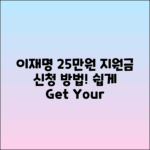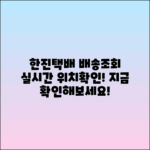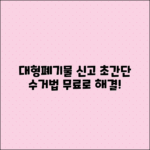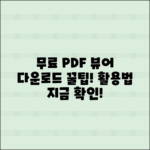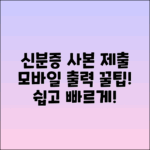크롬과 엣지에서 다음을 시작 페이지로 설정하는 방법
누구나 빠르게 정보를 검색하고 쉽게 접근할 수 있는 사이트를 원하는데요, 다음은 다양한 서비스와 정보를 제공하는 인기 있는 포털입니다. 오늘은 많은 사람들이 사용하고 있는 크롬과 엣지 브라우저에서 다음을 쉽게 시작 페이지로 설정하는 방법에 대해 알아보도록 하겠습니다.
크롬에서 다음을 시작 페이지로 설정하기
크롬 브라우저는 사용자가 심플하게 디자인을 조절할 수 있어 많은 사랑을 받고 있습니다. 다음을 시작 페이지로 설정하는 방법은 다음과 같습니다.
1. 크롬 실행 후 주소 입력하기
크롬을 실행하고 주소창에 daum.net을 입력해 주세요. 이렇게 해서 다음 웹사이트에 접속합니다.
2. 메뉴 열기
오른쪽 상단에 있는 세 개의 점 아이콘을 클릭하면 메뉴가 열리니, 여기서 “설정”을 선택합니다.
3. 시작 그룹 설정하기
설정 메뉴가 열리면, “시작 그룹”이라는 항목으로 이동해 주세요.
4. 특정 페이지 설정하기
- “특정 페이지나 페이지 모음 열기” 옵션을 선택한 후, “페이지 추가” 버튼을 클릭합니다.
daum.net을 입력하고 저장합니다.
이제 크롬을 열 때마다 다음이 자동으로 시작 페이지로 뜨게 됩니다. 이처럼 간단하게 설정할 수 있답니다!
✅ 엣지에서 나만의 시작 페이지로 설정하는 방법을 알아보세요.
엣지에서 다음을 시작 페이지로 설정하기
마이크로소프트의 엣지도 사용자가 많이 활용하는 브라우저 중 하나입니다. 엣지에서 다음을 시작 페이지로 설정하는 방법도 매우 쉽습니다.
1. 엣지 브라우저 실행하기
엣지 브라우저를 실행한 후 주소창에 daum.net을 입력해 다음 웹사이트에 접속합니다.
2. 메뉴에서 설정 선택하기
크롬과 마찬가지로 오른쪽 상단의 메뉴 버튼을 클릭하고 “설정”을 선택합니다.
3. 시작 페이지 설정하기
설정 메뉴에서 “시작 페이지” 항목을 찾고, “특정 페이지나 페이지 세트”를 선택합니다.
4. 사용자 지정 페이지 입력하기
- “사용자 지정”을 클릭한 후,
daum.net을 입력한 다음 저장합니다.
엣지도 이제부터 다음이 시작 페이지로 설정되어 더욱 편리하게 이용할 수 있겠죠?
요약: 시작 페이지 설정의 장점
| 설정 방법 | 브라우저 | 링크 추가 방법 |
|---|---|---|
| 크롬 | 크롬 | daum.net 입력 후 옵션 설정 |
| 엣지 | 엣지 | daum.net 입력 후 옵션 설정 |
이러한 설정을 통해 다음을 시작 페이지로 설정하여, 편리하게 자주 방문하는 사이트를 빠르게 열 수 있습니다. 시작 페이지가 변경되면 브라우저를 다시 시작할 때 설정한 페이지가 표시되어 원하는 정보에 보다 쉽게 접근할 수 있어요.
결론
크롬과 엣지에서 다음을 시작 페이지로 설정하는 방법을 알아보았습니다. 이러한 간단한 설정을 통해 여러분은 자주 사용하는 포털 사이트에 보다 손쉽게 접근할 수 있으니, 지금 바로 시도해 보시는 건 어떨까요? 다음은 다양한 정보와 서비스를 제공하므로 시작 페이지로 설정하면 여러분의 브라우징 경험이 더욱 풍부해질 것입니다. 여러분의 인터넷 생활을 더욱 편리하게 만들어 주세요!
자주 묻는 질문 Q&A
Q1: 크롬에서 다음을 시작 페이지로 어떻게 설정하나요?
A1: 크롬을 실행한 후 주소창에 daum.net을 입력하고, 메뉴에서 “설정”을 선택한 후 “시작 그룹”에서 “특정 페이지나 페이지 모음 열기”를 선택하고 페이지 추가 버튼을 클릭하여 daum.net을 입력하고 저장하면 됩니다.
Q2: 엣지에서 다음을 시작 페이지로 설정하는 방법은 무엇인가요?
A2: 엣지 브라우저를 실행한 후 주소창에 daum.net을 입력하고, 메뉴에서 “설정”을 선택한 후 “시작 페이지”에서 “특정 페이지나 페이지 세트”를 선택하고 사용자 지정을 클릭하여 daum.net을 입력한 후 저장하면 됩니다.
Q3: 시작 페이지를 설정하는 장점은 무엇인가요?
A3: 시작 페이지를 설정하면 자주 방문하는 사이트에 빠르게 접근할 수 있어 인터넷 사용이 더욱 편리해지고 원하는 정보를 쉽게 찾을 수 있습니다.